هل تتلقى رسالة "تم رفض عنوان URL المطلوب. يرجى استشارة المسؤول لديك” حدث خطأ أثناء الوصول إلى أحد المواقع في متصفح الويب الخاص بك ؟ ينتج هذا الخطأ عادةً عن ملف تعريف ارتباط تالف، ولكن هناك أسباب أخرى. سنوضح لك كيفية إصلاحها.
تتضمن الأسباب المحتملة الأخرى للمشكلة ملفات تعريف الارتباط للمتصفح المعطلة، وذاكرة التخزين المؤقت لنظام أسماء النطاقات الخاطئة، وقيود الجهاز، والمزيد.
أعد تشغيل جهاز التوجيه
عندما تحصل على الخطأ أعلاه، فإن الإصلاح الأساسي الذي يمكنك تطبيقه هو إعادة تشغيل جهاز التوجيه الخاص بك. يساعد القيام بذلك في إصلاح مشكلات الاتصال بين جهاز الكمبيوتر وجهاز التوجيه واتصال الإنترنت. يمكن أن يؤدي هذا إلى حل مشكلتك ويتيح لك الوصول إلى مواقعك.
يمكنك إعادة تشغيل معظم أجهزة التوجيه بالضغط على زر الطاقةالموجود بالجهاز. هناك طريقة أخرى للقيام بذلك وهي إيقاف تشغيل مفتاح الطاقة لجهاز التوجيه ثم تشغيل المفتاح مرة أخرى.
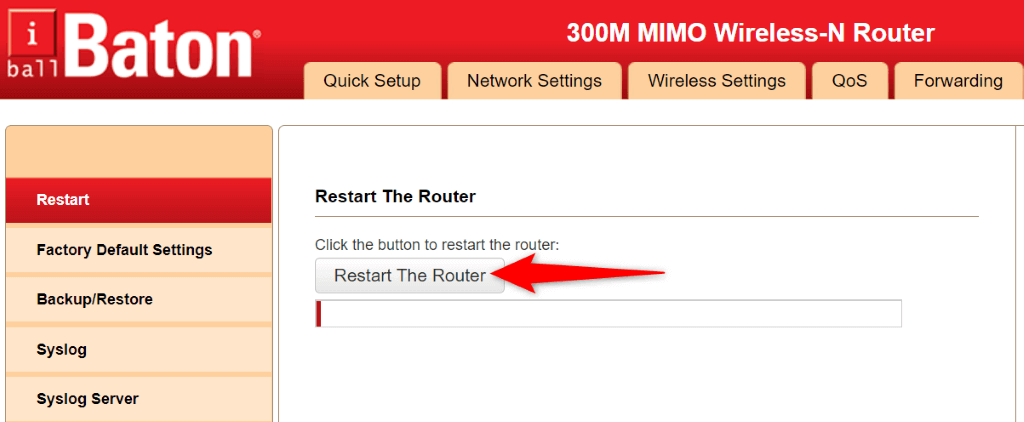
تسمح لك بعض أجهزة التوجيه بتنفيذ عملية إعادة التشغيل من خلال الوصول إلى صفحة إعدادات الجهاز في متصفح الويب الخاص بك واختيار إعادة تشغيل جهاز التوجيهأو خيار مشابه.
تمكين ملفات تعريف الارتباط في متصفح الويب الخاص بك
أحد الأسباب المحتملة لعدم تمكنك من الوصول إلى موقعك هو قيامك أنت أو شخص آخر بتعطيل ملفات تعريف الارتباط في متصفح الويب الخاص بك. وهذا يمنع الموقع من قراءة بيانات ملفات تعريف الارتباط، مما يمنعك من الوصول إلى محتويات الموقع.
يمكنك إصلاح ذلك من خلال السماح للمواقع بوضع ملفات تعريف الارتباط في متصفحاتك المختلفة.
جوجل كروم
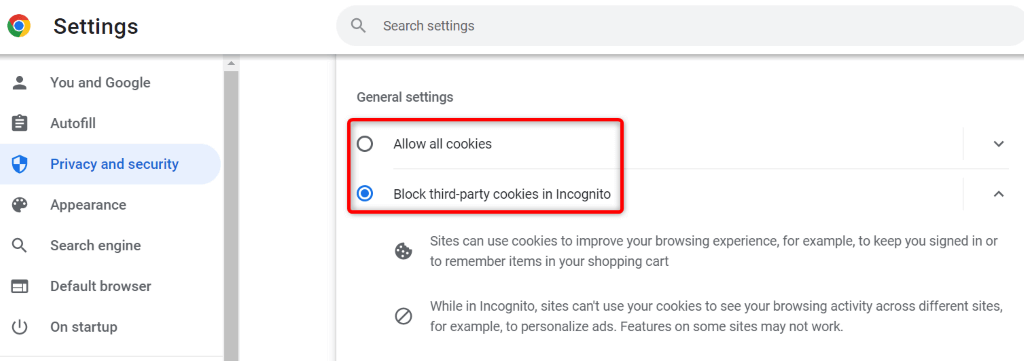
موزيلا فايرفوكس
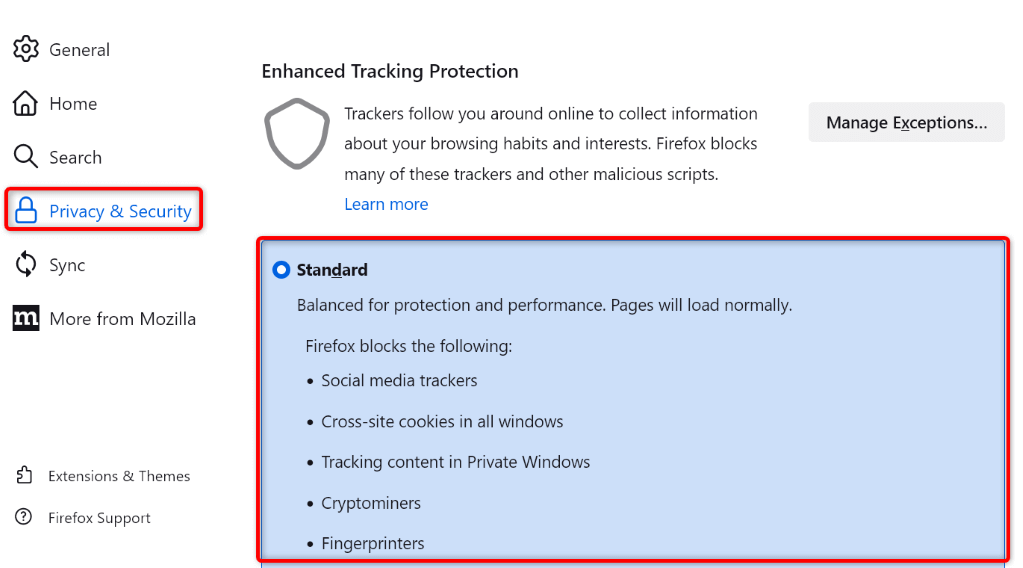
- .
مايكروسوفت إيدج
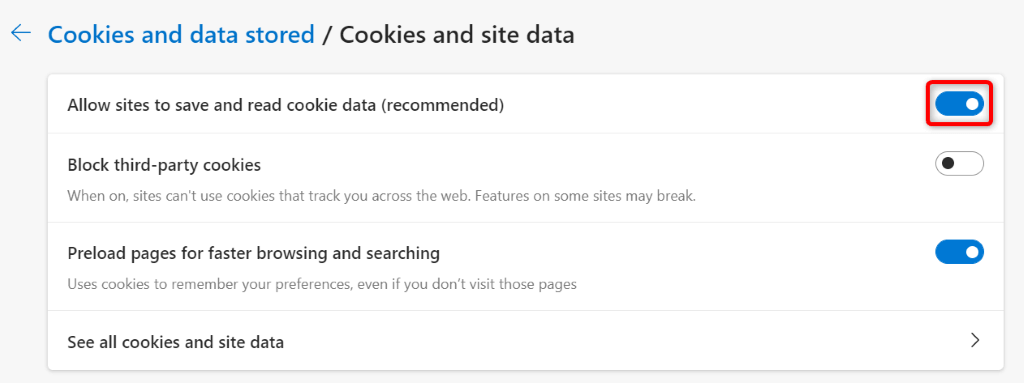
أبل سفاري
حذف ملفات تعريف الارتباط وذاكرة التخزين المؤقت الموجودة في متصفح الويب الخاص بك
أحد الأسباب التي قد تجعلك تواجه رسالة "تم رفض عنوان URL المطلوب. خطأ "يرجى استشارة المسؤول الخاص بك" هو أن ملف تعريف الارتباط الخاص بموقعك في متصفحك تالف. ويحدث هذا لأسباب مختلفة.
إحدى الطرق التي يمكنك من خلالها إصلاح ذلك هي حذف جميع ملفات تعريف الارتباط في متصفحك. سيؤدي القيام بذلك إلى مطالبة موقعك بإنشاء ملف تعريف ارتباط جديد ووضعه في متصفحك.
لاحظ أنه سيتعين عليك تسجيل الدخول إلى المواقع التي تستخدم ملفات تعريف الارتباط مرة أخرى، حيث ستحذف جميع ملفات تعريف الارتباط المخزنة لديك بالطريقة التالية.
جوجل كروم
chrome://settings/clearBrowserData
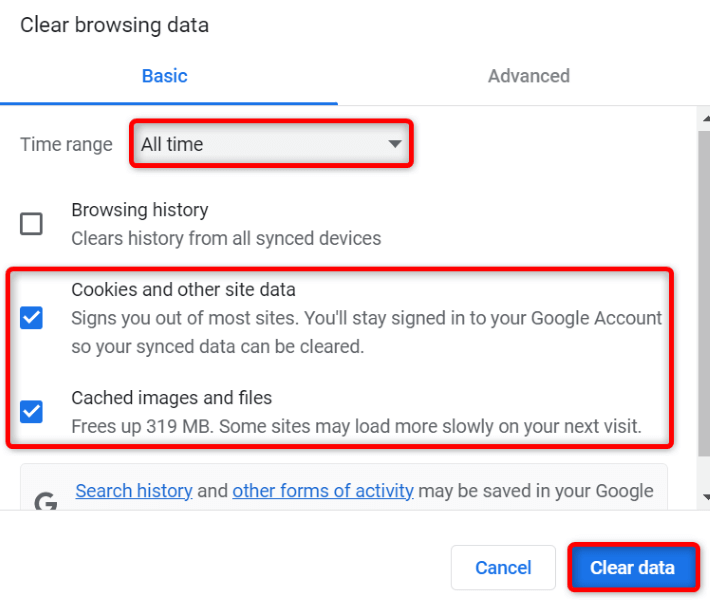
موزيلا فايرفوكس
about:preferences#privacy
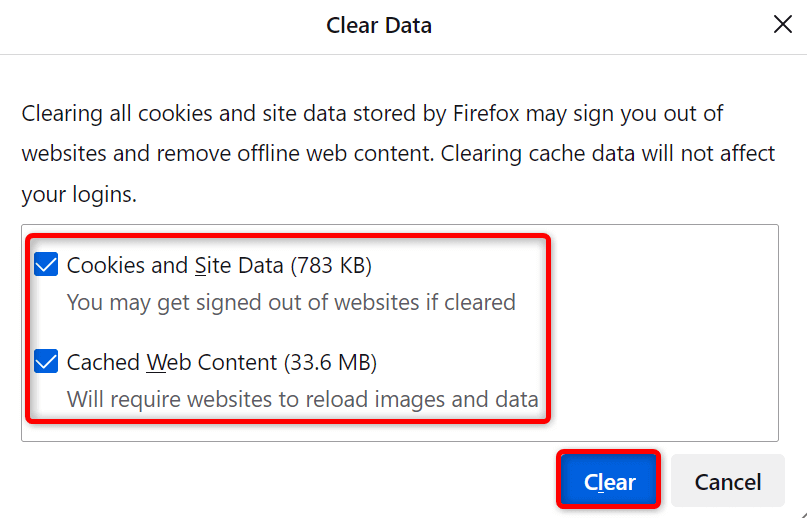
مايكروسوفت إيدج
edge://settings/clearBrowserData

أبل سفاري
امسح ذاكرة التخزين المؤقت لنظام التشغيل Windows أو Mac
تقوم أجهزتك التي تعمل بنظام التشغيل Windows وMac بتخزين ذاكرة التخزين المؤقت لنظام أسماء النطاقات (DNS) لمساعدة المتصفحات والتطبيقات الأخرى على تحويل أسماء النطاقات بسرعة إلى عناوين IP. في بعض الأحيان، تتلف ذاكرة التخزين المؤقت هذه، مما يمنع تطبيقاتك من الاتصال بمواقع الويب.
لحسن الحظ، هناك طريقة سهلة لإصلاح المشكلات المتعلقة بذاكرة التخزين المؤقت لنظام أسماء النطاقات (DNS) على جهاز الكمبيوتر الخاص بك. يمكنك امسح ذاكرة التخزين المؤقت لـ DNS الحالية ، وسيؤدي ذلك إلى حل جميع مشكلاتك. سيقوم جهازك بعد ذلك بإعادة إنشاء ذاكرة التخزين المؤقت أثناء تصفحك للمواقع.
في نظام التشغيل Windows
ipconfig /flushdns
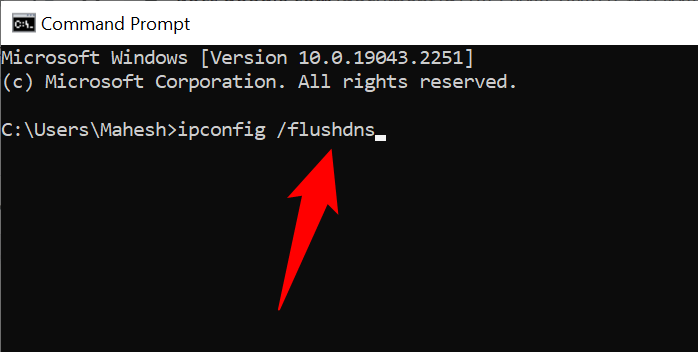
على نظام Mac
sudo dscacheutil -flushcache; sudo killall -HUP mDNSResponder
احذف ذاكرة التخزين المؤقت لنظام أسماء النطاقات (DNS) لمتصفح الويب الخاص بك
مثل جهاز الكمبيوتر الخاص بك، يقوم متصفح الويب الخاص بك بتخزين ذاكرة التخزين المؤقت لنظام أسماء النطاقات (DNS) لتسهيل الوصول إلى المواقع. يجب عليك امسح ذاكرة التخزين المؤقت هذه أيضًا حل مشكلة "تم رفض عنوان URL المطلوب. خطأ في المتصفح يرجى استشارة المسؤول الخاص بك.
جوجل كروم
chrome://net-internals/#dns
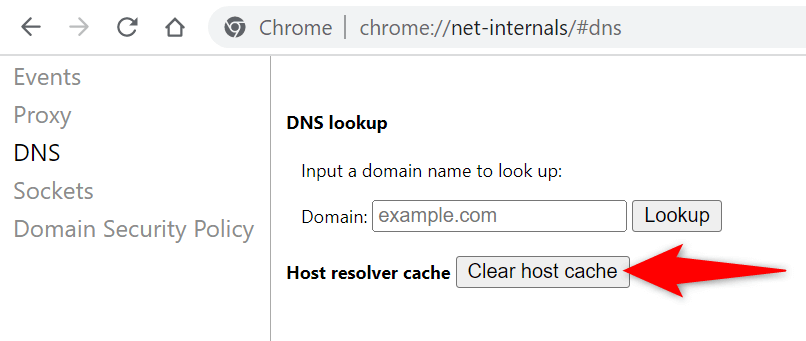
موزيلا فايرفوكس
about:networking#dns
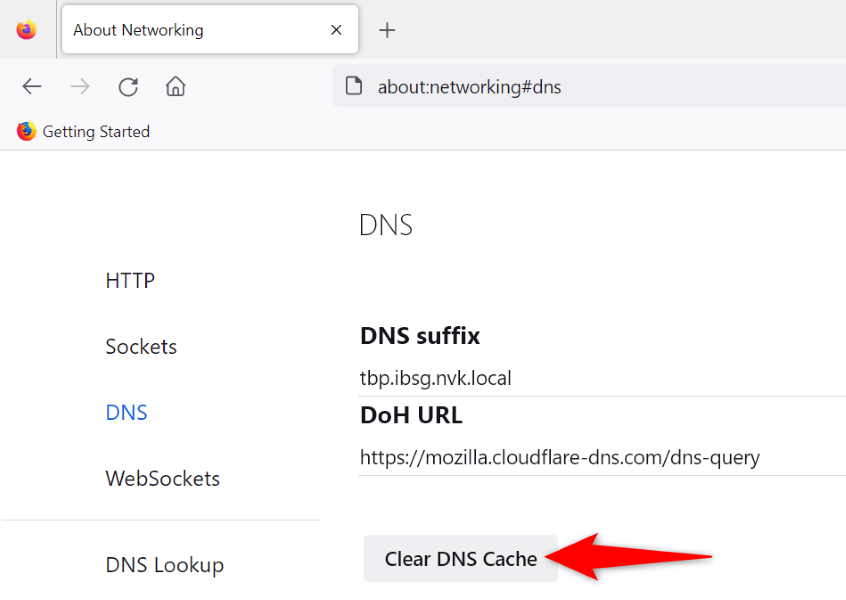
مايكروسوفت إيدج
edge://net-internals/#dns
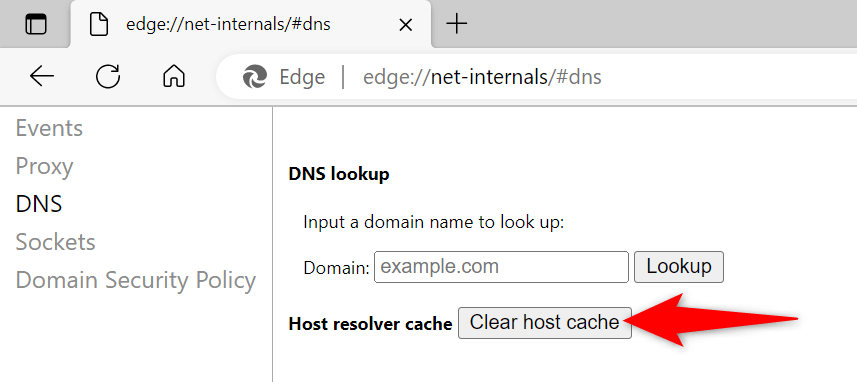
أبل سفاري
قم بإيقاف تشغيل ملحقات متصفح الويب الخاص بك
تم تثبيت تساعدك الإضافات على تحقيق المزيد من الاستفادة من متصفحك ، ولكن لم يتم إنشاء جميع هذه الإضافات بشكل متساوٍ. في بعض الأحيان، تؤدي الوظيفة الإضافية الخاطئة إلى حدوث مشكلات مختلفة في المتصفح.
إحدى طرق التحقق هي إيقاف تشغيل جميع الإضافات ومعرفة ما إذا كان يتم تحميل موقعك أم لا. ويمكنك بعد ذلك إزالة الوظيفة الإضافية التي بها مشكلات وإصلاح المشكلة للأبد.
جوجل كروم
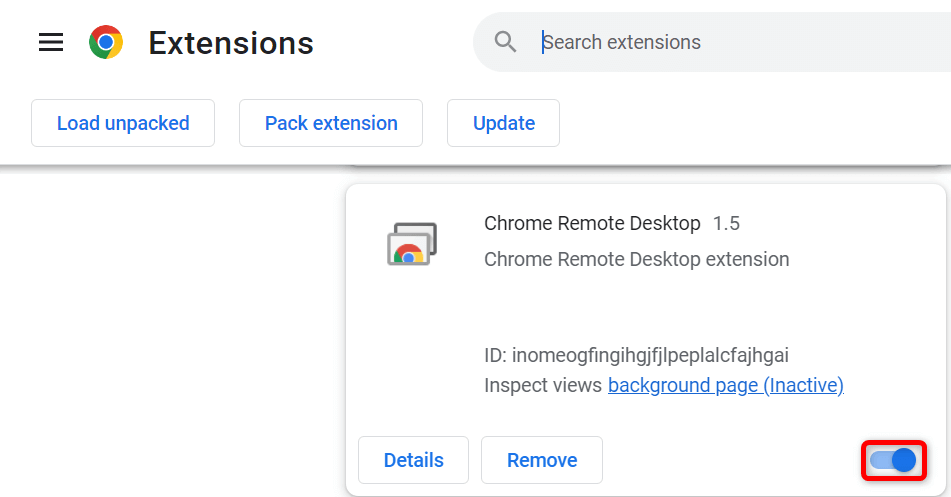
موزيلا فايرفوكس
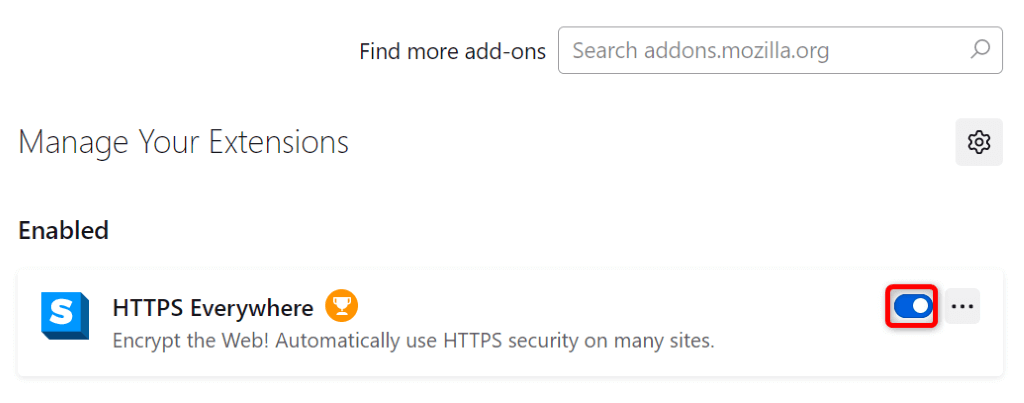
مايكروسوفت إيدج
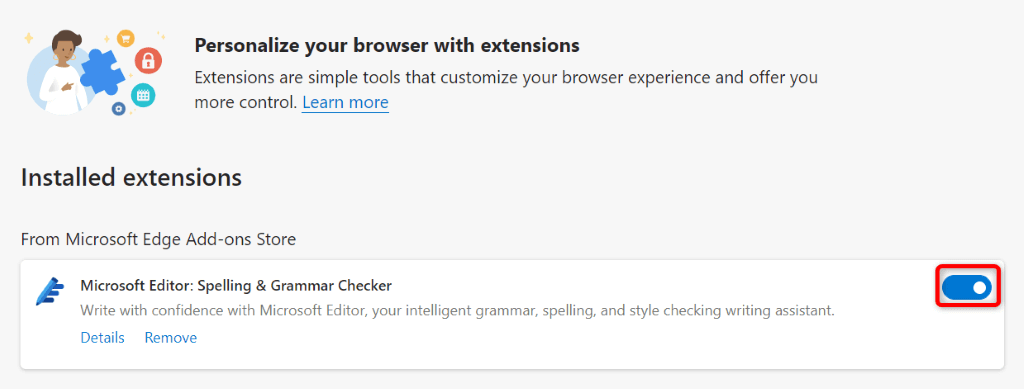
أبل سفاري
أضف موقعك إلى قائمة المواقع الموثوقة بجهاز الكمبيوتر لديك
أحد أسباب ظهور الخطأ أعلاه في متصفحك هو أن جهاز الكمبيوتر الشخصي الذي يعمل بنظام Windows يحتوي على تقييد وصولك إلى موقعك. إحدى الطرق للتغلب على ذلك هي إضافة عنوان URL الخاص بموقعك إلى قائمة المواقع الموثوقة في نظامك.
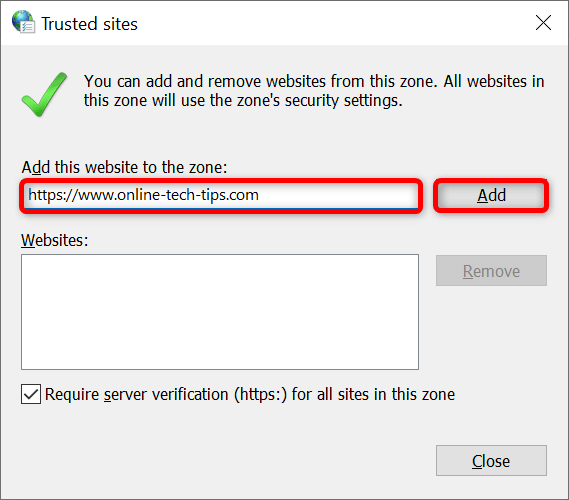
قم بإزالة موقعك من قائمة المواقع المُدارة بجهاز الكمبيوتر لديك
يحتفظ جهاز الكمبيوتر الشخصي الذي يعمل بنظام التشغيل Windows بقائمة المواقع التي لا يمكنها وضع ملفات تعريف الارتباط في متصفحات الويب لديك. يجب عليك التحقق من هذه القائمة والتأكد من أن الموقع الذي تحاول الوصول إليه غير مدرج هنا.
إذا كان موقعك مدرجًا، فقم بإزالته، وسيتم حل مشكلتك.
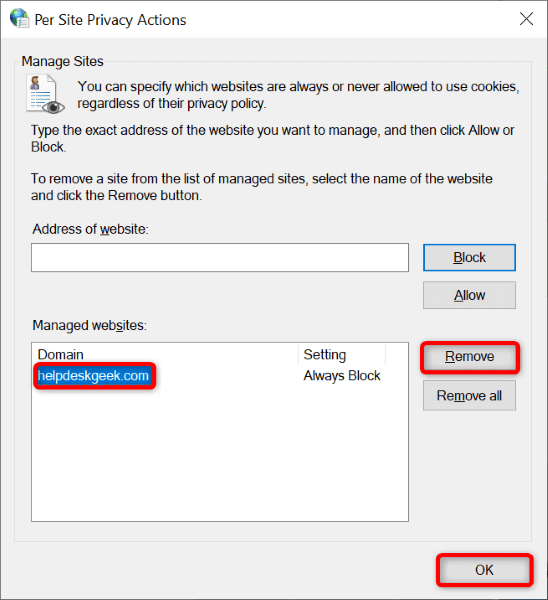
قم بتحديث متصفح الويب الخاص بك
إذا استمرت المشكلة، فقد يكون الخلل الأساسي في متصفح الويب الخاص بك هو السبب. لا يمكنك إصلاح هذه الأخطاء بنفسك، ولكن يمكنك تحديث متصفحك إلى الإصدار الأحدث وإصلاح المشكلات بهذه الطريقة.
إنها سريعة وسهلة ومجانية تحديث جميع متصفحات الويب الخاصة بك.
جوجل كروم
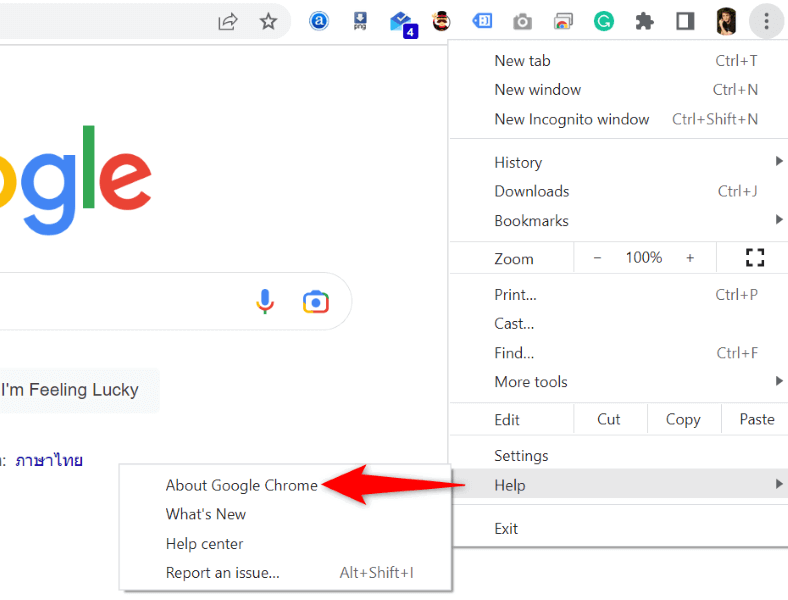
- .
موزيلا فايرفوكس
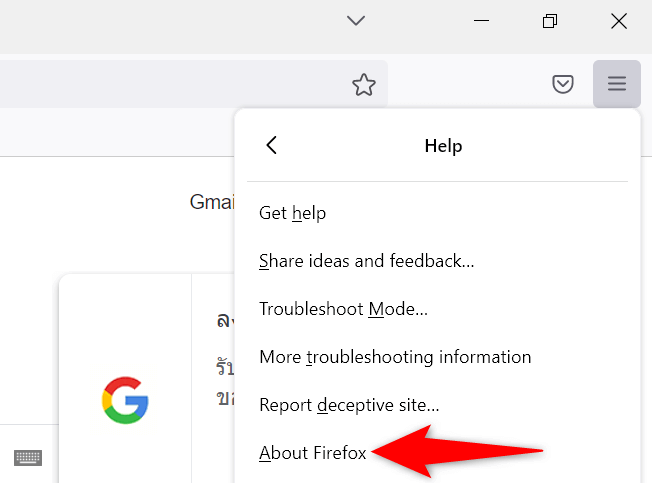
مايكروسوفت إيدج
edge://settings/help
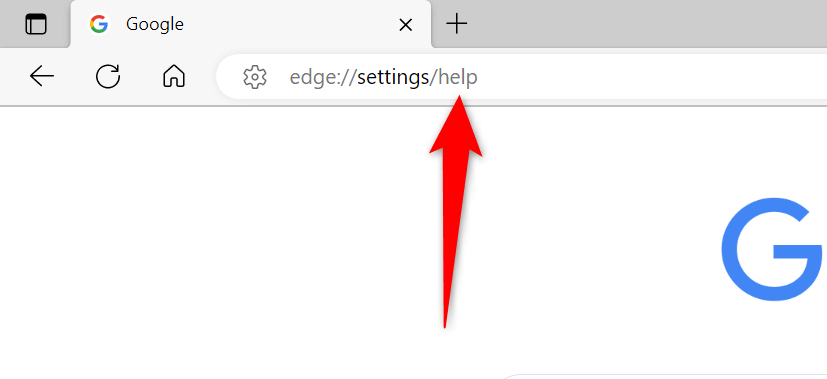
أبل سفاري
يمكنك تحديث Safari على جهاز Mac عن طريق تحديث إصدار macOS.
التخلص من خطأ رفض عنوان URL من متصفح الويب الخاص بك
هناك عدد لا يحصى من الأخطاء التي يمكن أن تواجهها في متصفحات الويب الخاصة بك. إذا واجهت رسالة "تم رفض عنوان URL المطلوب. "يرجى استشارة المسؤول الخاص بك"، ستساعد الطرق المذكورة أعلاه في حل العنصر المسبب للمشكلة، مما يتيح لك الوصول إلى مواقعك دون مشاكل.
تصفح سعيد!
.